PoCO zog offiziell die Vorhänge auf ihrem neuesten Smartphone der M -Serie POCO M3. Es wurde am 24. November offiziell auf den Markt gebracht, aber die meisten Spezifikationen des Smartphones wurden bereits vor der Veröffentlichung vom Unternehmen durchgesickert oder getwittert. Dies war ein mit Spannung erwartete Gerät im Budgetsegment, da die M -Serie von POCO sehr gut genommen wird, insbesondere von der indischen Demografie.
Wenn Sie das POCO M3 (Citrus) -Gerät verwenden und den Root -Zugriff über Magisk aktivieren möchten, ist diese Anleitung für Sie. In diesem Leitfaden haben wir Ihnen die Schritte zur Root Poco M3 mit Magisk ohne TWRP auf sehr einfache Weise mitgeteilt.
Um Ihren Poco M3 zu rooten, werden wir mit der Magisk das Startbild des Stammes entfalten und diese auf die Boot -Partition Ihres Geräts flashen. Wenn Sie jetzt fragen, warum Magisk? Es ist ein systemloser Root-Prozess, der die System-Partitionen nicht wandelt, während sie den Root-Zugriff ermöglichen. Magisk kann auch Online -Sicherheitsmaßnahmen verbergen, um Apps ordnungsgemäß wie jede Bank -App, SafetyNet usw. ordnungsgemäß zu arbeiten.

Xiaomi Poco M3 Spezifikationen:
Das Smartphone verfügt über einen 6,53 -Zoll -IPS -LCD mit einer FHD+ -Sauflösung und einem Seitenverhältnis von 19,5: 9. Dies ist wie einige andere POCO -Geräte kein hohe Aktualisierungsrate -Panel. Unter der Motorhaube haben wir den mittleren Qualcomm Snapdragon 662, der mit der Adreno 610-GPU geliefert wird. Dies ist keineswegs ein strahlender schneller Prozessor, aber es kann die meisten Aufgaben ganz einfach erledigen. Es ist einer der am häufigsten verwendeten Prozessoren für Android-Geräte mit mittlerer oder budget.
Auf der Rückseite erhalten wir ein Dual-Tone-Design mit einem Ton, der das Triple Camera-Setup hält. Hier erhalten wir einen 48 -MP -Primärsensor mit einem 1: 1,8 -Objektiv, einen 2 MP -Makrosensor mit einem 1: 2,4 -Objektiv und einen 2 MP -Tiefensensor mit einem F/2,4 -Objektiv. Die Primärin ist mit dem Autofokus der Phasenerkennung für bessere Fokusgeschwindigkeiten geliefert. Was die Vorderseite betrifft, erhalten wir einen einzelnen 8 -MP -Sensor mit einem F/2,1 -Objektiv. Es befindet sich oben in einem Wasserabfallstil.
Wir erhalten zwei Speichervarianten mit dem Poco M3 mit nur einer einzelnen RAM -Option: 4 GB+64 GB und 4 GB+128 GB. In Bezug auf die Konnektivität erhalten wir alle Grundlagen, Wi-Fi 802.11, Bluetooth 5.0, GPS, Infrarot-Port, FM-Radio und USB Typ-C 2.0. Die auffälligsten Merkmale des Geräts sind jedoch der riesige 6.000 -mAh -Akku und das Dual -Lautsprecher -Setup für Stereo. Es unterstützt eine schnelle Aufladung von bis zu 18 W und man kann sogar andere Geräte mit dem Poco M3 aufladen, dh sogar als Power Bank für andere Geräte. Mit diesem Smartphone erhalten wir drei Farboptionen: Cool Blue, Poco Yellow und Power Black.
Lesen Sie auch:
Schritte zur Root Poco M3 (Zitrusfrüchte) mit Magisk
Befolgen Sie die vollständigen Tiefenhandbuch zusammen mit den Anforderungen und laden Sie die folgenden Links herunter.
Denken Sie daran:
- Rooting kann die Garantie des Herstellers auf Ihrem Gerät ungültig machen.
- Rooting blockiert die Firmware -OTA -Updates.
Gehen wir nun zu einigen der notwendigen Schritte, die Sie einhalten müssen:
Voraussetzungen
- Sie müssen
- Ihr Telefon sollte mindestens einen Batteriesaft von mehr als 60% haben.
- Behalten aanfangs. Wenn etwas schief geht, können Sie die wichtigen Daten zurückbekommen.
- Die Bilddatei in diesem Artikel wird nur vom POCO M3 (Citrus) -Modell unterstützt. Versuchen Sie nicht, es auf andere Modelle zu flashen.
- Sie benötigen außerdem einen PC/Laptop und ein USB -Kabel, um Ihr Gerät mit dem Computer zu verbinden.
- Sie sollten alle erforderlichen Dateien, Tools und Treiber von unten entsprechend herunterladen.
Warnung:
Wir sind bei GetDroidTips nicht verantwortlich für Fehler oder Schäden, die Ihrem Telefon während oder nach dem Befolgen dieser Anleitung oder dem Flashen einer Datei auftreten. Sie sollten wissen, was Sie tun. Nehmen Sie zunächst eine vollständige Sicherung und fahren Sie mit eigenem Risiko fort!
1. Wie extrahiert und patchstart und patch. Immage mit Magisk?
- Laden Sie zunächst das ROM herunter und extrahieren Sie Ihren PC.
- Befestigen Sie Ihr Gerät über USB -Kabel und kopieren Sie nur die Datei boot.img aus dem extrahierten Ordner an Ihren Gerätespeicher
- Start. Wenn ein Popup angezeigt wird, um Magisk zu installieren, wählen Sie die Installation und die Installation erneut aus.
- Tippen Sie auf "Patch -Boot -Bilddatei".
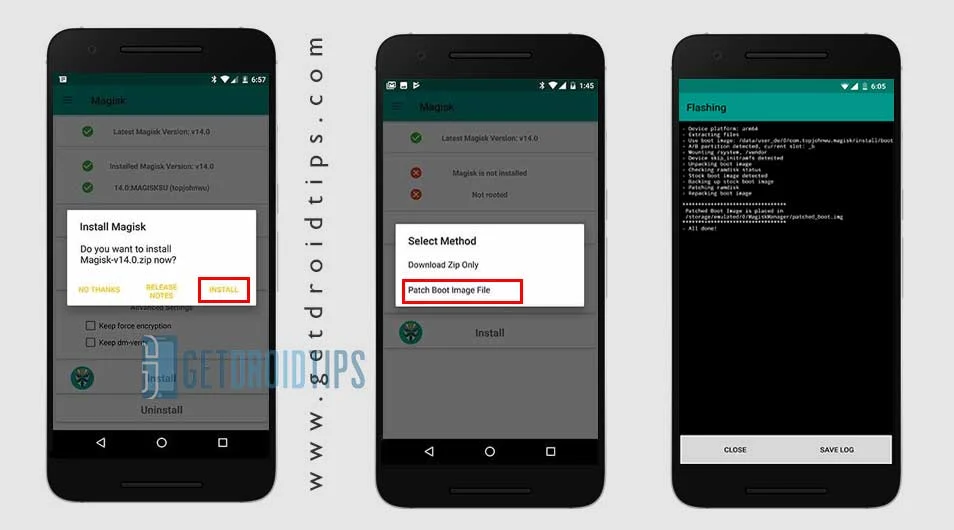
- Navigieren Sie zum internen Speicher und wählen Sie das Startbild Ihres Telefons, das Sie zuvor übertragen haben.
- Warten Sie ein paar Sekunden. Magisk steckt das Boot -Bild.
- Sobald das Startbild gepatcht wurde, kopieren Sie den internen Speicher "patched_boot.img" und ersetzen Sie es in demselben extrahierten ROM -Ordner auf Ihrem PC.
Jetzt können Sie den zweiten Schritt folgen, um die gepatchte Startbilddatei zu flashen.
2. Schritte zur Installation des gepatchteten Startbildes auf PoCO M3
Befolgen Sie die richtige Anleitung, um das Patched -Startbild auf Poco M3 unter dem folgenden Link zu installieren:
- Extrahieren Sie nun das ADB- und Fastboot -Tool und verschieben Sie die Patch -Boot -Bilddatei in denselben Ordner.
- Halten Sie die Schalttaste + Rechtsmausklick gedrückt, um das Befehlsfenster/das PowerShell zu öffnen.
- Geben Sie als nächstes den folgenden Befehl ein, um das "patched_boot.img" zu flashen, um Magisk zu installieren und Ihr Android -Gerät zu rooten:
fastboot flash boot patched_boot.img
- Für Geräte mit einem A/B -Partitionssystem müssen Sie die folgenden Befehle verwenden:
fastboot flash boot_a patched_boot.img fastboot flash boot_b patched_boot.img
Bitte ersetzen Sie [patched_boot.img] Mit dem Namen der Startbilddatei, die Sie heruntergeladen haben, gefolgt von der Erweiterung .img.
- Warten Sie, bis der Blitzvorgang abgeschlossen ist.
- Geben Sie schließlich den Befehl ein, um Ihr Gerät neu zu starten.
fastboot reboot
- Das war's.
Schritte zur Überprüfung der systemlosen Wurzel
- Starten Sie dieAuf Ihrem Gerät.
- Um den systemlosen Root -Zugriff auf Ihrem Telefon zu überprüfen, sehen Sie den Statusbildschirm. Hier sollten alle Optionen grün angetrieben werden, wenn sie ordnungsgemäß verwurzelt sind. Wenn ja, so bedeutet dies, dass Sie auch die Messung von Google SafetyNet erfolgreich umgangen haben.
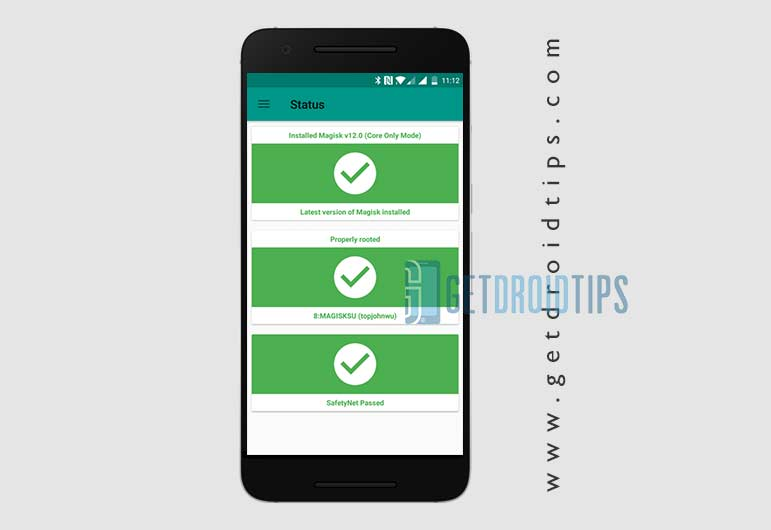
Das war's, Leute. Wir hoffen, dass Sie diesen Leitfaden als nützlich empfunden haben und Ihr POCO M3 (Citrus) -Gerät erfolgreich verwurzelt haben. Für alle Fragen können Sie in den Kommentaren unten fragen.

